Olá pessoal!
Prosseguindo com o nosso projeto de criar um site para uma empresa totalmente voltado para o usuário leigo estaremos entrando hoje numa parte muito importante, que é a instalação do Joomla num servidor de hospedagem contratado pela sua empresa.
Não é recomendável o uso de servidores gratuitos para hospedar sites empresariais, pois além de não ter garantia de um bom serviço, suporte, backup e disponibilidade dos dados, ainda existe o risco da segurança não ser suficiente e assim ter seu site invadido.
Além disso, a maioria dos servidores gratuitos obriga a exibição de propaganda no seu site e isso pode acabar com a imagem da sua empresa ou pior que isso, abrir portas para os seus concorrentes. Os requisitos essenciais para o uso do Joomla, incluindo aí o servidor, foram informados no último artigo.
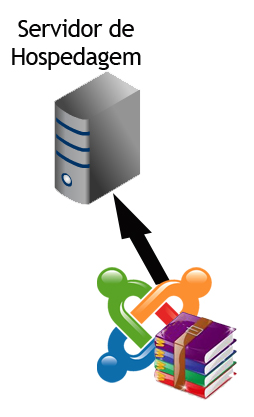 Sua instalação pode ser feita de maneira manual ou automática.
Sua instalação pode ser feita de maneira manual ou automática.
Na primeira opção será necessário passar por diversas etapas, tais como o download dos arquivos do Joomla, sua transferência para o servidor de hospedagem, a criação do banco de dados e por fim executar a interface web de instalação.
Já para o modo automático, existe o Fantástico de Luxe, que é um pequeno sistema que automatiza toda a instalação de diversos outros sistemas web, incluindo aí o Joomla, sem precisar passar por cada etapa. Desse modo é possível concluir tudo em menos de 5 minutos.
Nessa minissérie iremos abordar os dois métodos, pois no caso do Fantástico de Luxe não estar disponível no seu servidor, você pode instalar tudo manualmente. E o primeiro passo é o download do Joomla.
Download Do Joomla
Essa talvez seja a etapa mais simples, pois consiste apenas em baixar o pacote mais atual e estável do Joomla [4]. Esse é um passo importante, pois você deverá escolher a versão correta, conforme explicado no último artigo.
Depois do download, descompacte todos os arquivos para dentro de qualquer pasta, mas não se esquecendo de sua localização. Em nosso caso será o ‘C:\Joomla’. Esses arquivos é que precisam ser transferidos para o servidor de hospedagem.
Transferindo Os Arquivos
Para transferir os arquivos você irá aprender dois métodos: via FTP e via gerenciador de arquivos do servidor de hospedagem.
No primeiro caso será utilizado um programa chamado FileZilla Client [5], que é um cliente de FTP. Faça o download do aplicativo e instale-o no seu computador.
Já no segundo caso será necessário acessar o sistema gerenciador de hospedagem do seu domínio, que pode variar de um servidor para outro. O mais usado atualmente é o [6]cPanel [6], por isso iremos trabalhar com ele nesse tutorial.
Caso no seu plano não tenha o cPanel fique tranquilo, pois esses tipos de sistemas são bem fáceis de se usar e tem o mesmo princípio de funcionamento. Por isso aprendendo cPanel você estará apto a usar os demais.
Vale dizer que o cPanel não precisa ser instalado. Serão necessários apenas os dados de acesso, como o nome de usuário e senha, e o endereço de acesso. Essas informações geralmente são enviadas ao seu e-mail.
Qual Método De Transferência Eu Posso Utilizar?
Eu recomendo fortemente aprender os dois, não somente para a instalação, mas sim para transferir qualquer tipo de arquivo no futuro. E tenha a certeza de que você sempre estará utilizando ambos, pois vamos supor que você esteja num computador que não tenha e que ainda não permita a instalação do FileZilla. O que fazer? Basta então acessar o cPanel e então resolver o problema sem maiores complicações.
Domínio / Subdomínio / Raiz Do Domínio / Subpasta
Outra coisa que precisa ficar bem clara é a diferença entre alguns termos que iremos utilizar nessa minissérie. São eles:
- Domínio: é um nome que serve para localizar e identificar conjuntos de computadores na Internet. O nome de domínio foi concebido com o objetivo de facilitar a memorização dos endereços de computadores na Internet. Sem ele, teríamos que memorizar uma sequência grande de números;
- Subdomínio: é uma subdivisão de um domínio. É como se fosse um domínio dentro de um domínio, identificado por um prefixo adicionado ao nome do domínio principal, sendo muito útil para criar novas seções / funcionalidades para o seu site. Exemplo de subdomínios: http://blog.meudominio.com ou http://lojavirtual.meudominio.com.br. Nesse caso blog e lojavirtual são prefixos de meudominio.com;
- Raiz do Domínio: é a pasta onde ficam todos os arquivos do domínio principal. Na maioria dos servidores de hospedagem é a pasta chamada de ‘public_html’, podendo ainda vir com um atalho, a pasta ‘www’. Pode ainda vir com o nome ‘htdocs’. Em caso de dúvida, peça ao suporte técnico do seu servidor de hospedagem para informar qual é o nome correto da pasta;
- Subpasta: são as pastas criadas dentro da raiz do domínio. Os arquivos transferidos para subpastas são acessadas de modo diferente no seu navegador. Vamos supor que você tenha criado a subpasta ‘procedimentos’ dentro de ‘public_html’. No navegador os arquivos serão acessados quando você digitar: ‘http://meudomínio.com/procedimentos’. Vale lembrar que os arquivos do subdomínio também ficam em subpastas, porém tem um redirecionamento configurado dentro do cPanel;
Para que fique mais fácil visualizar tudo o que acabei de dizer, veja a figura abaixo, feita especialmente para você:
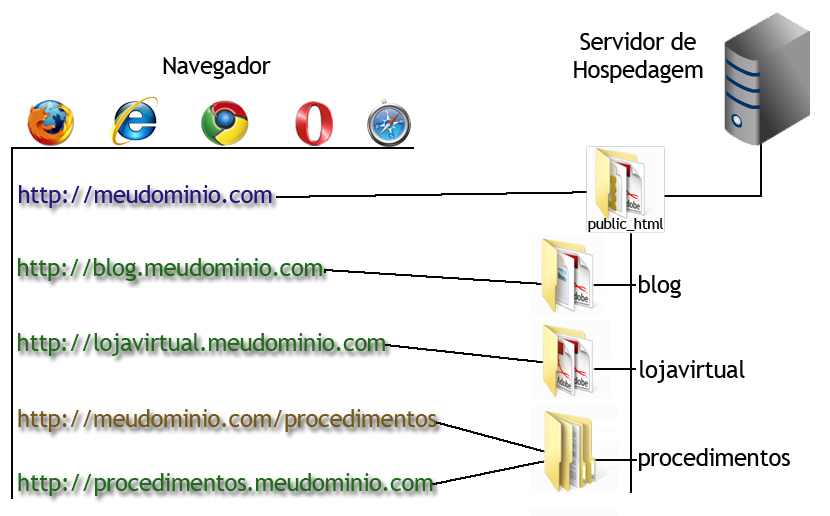
Assim ficou bem fácil não é verdade? É importante você manter a organização da infra estrutura do site da empresa de modo que fique bem apresentável desde o início.
Não fica muito mais fácil você informar o endereço direto da loja virtual utilizando subdomínio do que falar ao seu cliente para entrar no site da empresa, localizar o menu superior esquerda, seção serviços e então clicar em loja virtual? Fica muito mais profissional!
E assim, após definir o local da instalação do site, podemos partir para a transferência e isso será detalhado no próximo artigo. Caso você tenha fica com alguma dúvida, tais como contratação de servidores, registro de subdomínios e qualquer outra, basta utilizar os comentários abaixo, pois com certeza nós vamos te ajudar. Aproveite e deixe a sua sugestão, crítica ou elogio.
Um abraço e até a próxima.

